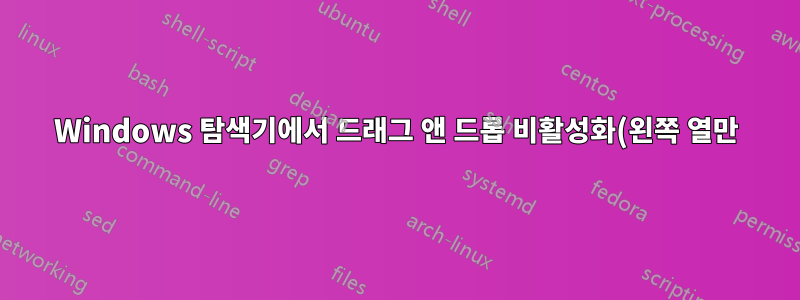.png)
Windows 탐색기에서 끌어서 놓기를 비활성화하고 싶지만 소스가 왼쪽 열(디렉토리 트리)인 경우에만 가능합니다.
더 좋은 점은 왼쪽에서 오른쪽으로 드래그할 때만 드래그 앤 드롭을 활성화하고 싶습니다(여러 항목에 걸쳐 있는 경우를 제외하고는 왼쪽에서 왼쪽으로, 오른쪽에서 오른쪽으로 또는 오른쪽에서 왼쪽으로 드래그하지 않음). Windows 탐색기의 인스턴스).
운영체제: 윈도우 7
답변1
대답은 할 수 없다는 것이지만... 실수로 한 디렉토리의 내용을 다른 디렉토리에 덤프하여 Windows를 완전히 망칠 수 있기 때문에 이것을 원하는 것 같습니다... 또는 작업 중이던 모든 것이 가능합니다.
이것이 전적으로 우연한 경우(예: 노트북 터치패드가 때때로 매우 민감하고 "스크롤"이 클릭 드래그 앤 드롭이 되는 경우...) 할 수 있는 일이 많지 않습니다.
하지만 이것이 의도적인 드래그의 결과이고... 우연히 떨어뜨린 경우... 사용을 시작하는 습관에 대해 제안하고 싶습니다.
만약 너라면오른쪽드래그 앤 드롭하려면 클릭하세요. 원하는 작업을 드롭하면 목록이 표시됩니다... 복사하시겠습니까? 이동하다? 바로가기를 만드시겠어요?... 또는취소! (다른 곳을 클릭하거나 Esc작업을 중지함)
습관적으로 이렇게 하면 대부분의 사고를 막을 수 있습니다.
마지막으로, 실수로 파일 더미를 의도하지 않은 곳으로 이동한 경우 편집 > 실행 취소...를 사용하거나 CTRL+를 클릭하세요.Z
유일한 비결은 바로 그 일을 했다는 것을 파악해야 한다는 것입니다... ;-) 따라서 마우스 오른쪽 버튼을 클릭하여 드래그하는 것은훨씬 안전해
답변2
좋은 해결책은 드래그/드롭하려는 의도가 있었고 실수가 아니었음을 보장하는 크기로 드래그 임계값을 늘리는 것입니다.
편집할 수 있습니다드래그 너비그리고드래그 높이여기 레지스트리에:
HKEY_CURRENT_USER\제어판\데스크탑
기본값은 4픽셀이며, 20픽셀과 같은 값을 설정하면 대부분의 경우 실수로 드래그/드롭하는 것을 방지하기에 충분합니다.
답변3
안타깝게도 끌어서 놓기 동작은 사용자 정의할 수 없습니다.


